كيفية مشاركة الملفات عبر البلوتوث في نظام التشغيل Windows 10 بسهولة
نشرت: 2021-11-05إذا كنت تتساءل عن كيفية مشاركة الملفات عبر Bluetooth في نظام التشغيل Windows 10 ، فعليك الحصول على مساعدة من هذه الكتابة بسهولة.
مرت عقود منذ ظهور البلوتوث لأول مرة. لقد استخدمنا جميعًا الخدمة لفترة طويلة على أنواع مختلفة من الأجهزة. كما تعلم بالفعل ، في هذه الأيام ، يتم استخدام Bluetooth بشكل شائع لتوصيل سماعات الرأس وسماعات الأذن ومكبرات الصوت والأجهزة الأخرى ، ولكن هل تعلم أنه يمكنك أيضًا استخدامها لمشاركة الملفات من وإلى جهاز الكمبيوتر الذي يعمل بنظام Windows 10؟
نعم ، الكثير من المستخدمين لا يعرفون ذلك. إذا كان لديك جهاز كمبيوتر شخصي أو كمبيوتر محمول يعمل بنظام Windows 10 مزود بتقنية Bluetooth ، فيمكنك استخدام نفس الشيء لمشاركة الملفات من وإلى الجهاز. سنحاول في هذه المقالة تقديم الحل الأمثل لكيفية مشاركة الملفات عبر Bluetooth في نظام التشغيل Windows 10. وبمساعدة هذه الخطوات السهلة ، يمكنك مشاركة الوقود حتى في حالة عدم وجود اتصال إنترنت نشط.
عملية مشاركة الملفات عبر البلوتوث في نظام التشغيل Windows 10 بسهولة
احصل على مساعدة من الدليل المفصل خطوة بخطوة الموضح أدناه وتعرّف على كيفية مشاركة الملفات عبر Bluetooth في نظام التشغيل Windows 10 ببضع نقرات.
الخطوة 1: تأكد من أن جهاز الكمبيوتر الشخصي أو الكمبيوتر المحمول الذي يعمل بنظام Windows 10 به اتصال Bluetooth نشط
قبل الانتقال إلى الحلول الخاصة بكيفية مشاركة الملفات عبر Bluetooth في نظام التشغيل Windows 10 ، تحتاج إلى التأكد من أن نظامك يحتوي على جهاز Bluetooth مدمج أو مخصص. اتبع الخطوات أدناه للتحقق مما إذا كان نظامك مزودًا بتقنية Bluetooth أم لا:
- انقر بزر الماوس الأيمن فوق الزر "ابدأ" لبدء تشغيل القائمة المنسدلة وانقر فوق " إدارة الجهاز " لتشغيلها.
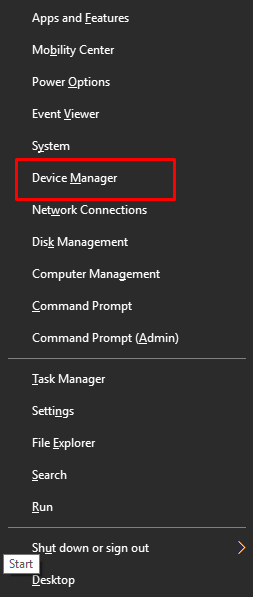
- بمجرد بدء تشغيل الأداة ، ابحث عن العنوان الفرعي المسمى Bluetooth . انقر نقرًا مزدوجًا لتوسيعه.
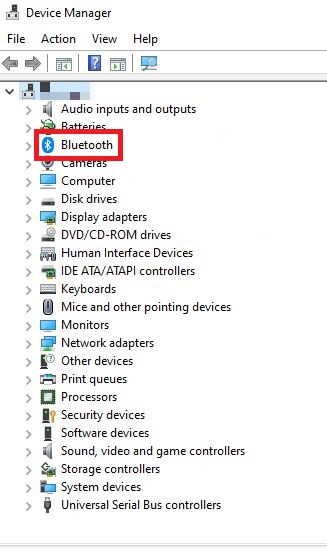
- الآن انقر بزر الماوس الأيمن فوق جميع الأجهزة المدرجة ضمن فئة Bluetooth. قم بتمكين الجهاز إذا تم تعطيله.
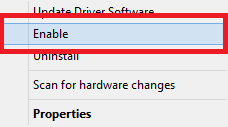
- بمجرد تمكين الأجهزة ، أغلق إدارة الأجهزة.
الآن بعد أن عرفت أن جهازك يدعم تقنية Bluetooth وتم تمكينه. يمكنك الانتقال إلى الخطوة التالية حول كيفية إرسال ملف عبر Bluetooth من جهاز كمبيوتر يعمل بنظام Windows 10.
اقرأ أيضًا: كيفية إعادة تثبيت وتحديث برنامج تشغيل Bluetooth في نظام التشغيل Windows 10
الخطوة 2: قم بتشغيل Bluetooth على نظام التشغيل Windows 10
الآن ، الخطوة التالية لكيفية مشاركة الملفات عبر Bluetooth في Windows 10 هي تشغيل Bluetooth. لا يعني تمكين الجهاز من خلال إدارة الأجهزة أن الخدمة قيد التشغيل. تحتاج إلى زيارة إعدادات Windows لتشغيل Bluetooth. إليك الطريقة:
- في شريط البحث بجهاز الكمبيوتر الشخصي الذي يعمل بنظام Windows 10 ، اكتب الإعدادات . انقر فوق نتيجة البحث الأولى التي تظهر.
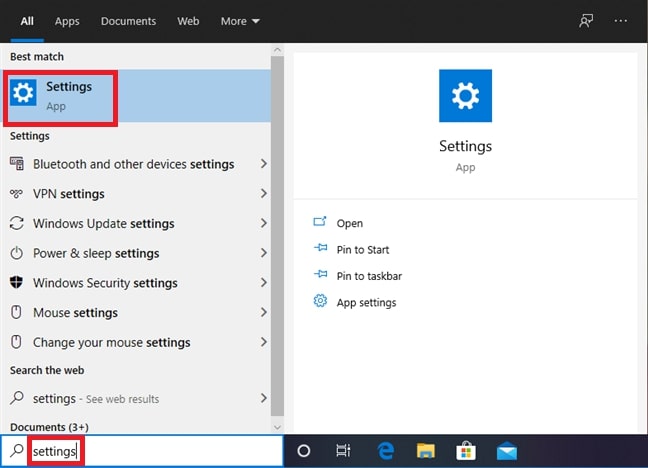
- من تطبيق "الإعدادات" ، انقر فوق العنوان الفرعي " الأجهزة ".
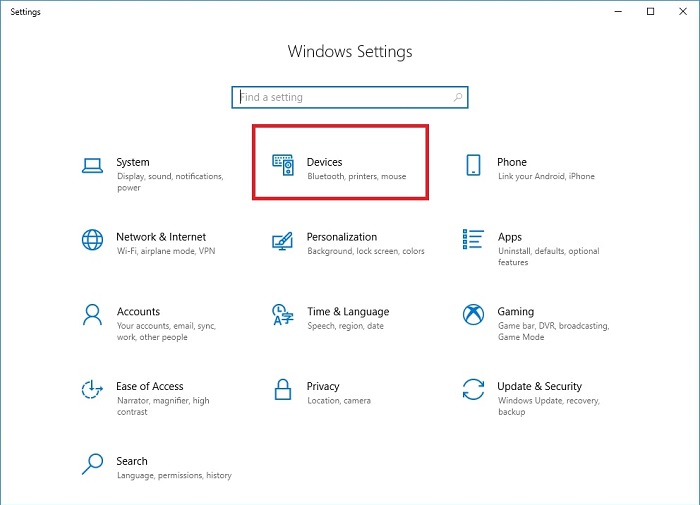
- من الجانب الأيسر من نافذة إعدادات الأجهزة ، انقر فوق Bluetooth .
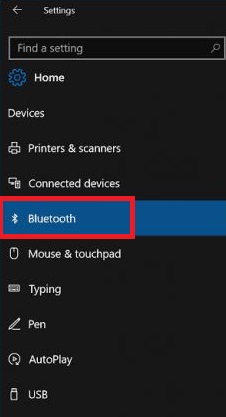
- بمجرد تحميل إعدادات Bluetooth ، قم بالتبديل إلى خيار Bluetooth إذا تم إيقاف تشغيله.
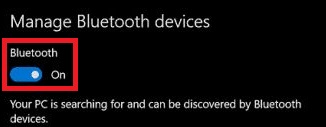
بمجرد تشغيل البلوتوث ، يمكننا الآن الانتقال نحو الخطوة الأخيرة لكيفية مشاركة الملفات عبر البلوتوث في نظام التشغيل Windows 10. الآن ، تم إعداد البلوتوث وأصبح جاهزًا للاتصال ومشاركة الملفات.

اقرأ أيضًا: أفضل برنامج Bluetooth لأجهزة الكمبيوتر التي تعمل بنظام Windows 10 في عام 2021
الخطوة 3: قم بإقران الجهاز ومشاركة الملفات على جهاز كمبيوتر يعمل بنظام Windows 10
تتمثل الخطوة الأخيرة نحو كيفية مشاركة الملفات عبر Bluetooth في نظام التشغيل Windows 10 في إقران الجهاز المطلوب بجهاز الكمبيوتر ومشاركة الملفات. عملية الاقتران ومشاركة الملفات سهلة للغاية. نقدم أدناه بعض الخطوات التي ستساعدك على الاتصال بالأجهزة الأخرى على Windows 10 باستخدام Bluetooth:
- من نافذة إعدادات Bluetooth ، انقر فوق إضافة Bluetooth أو جهاز آخر .
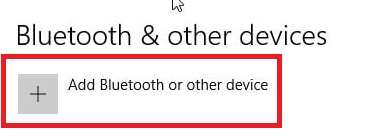
- إذا طلب النظام إذنًا ليكون قابلاً للاكتشاف ، فاتركه.
- قم بتشغيل Bluetooth على جهاز إرسال الملفات الخاص بك (دعنا نقول جهاز Android) واجعله قابلاً للاكتشاف .
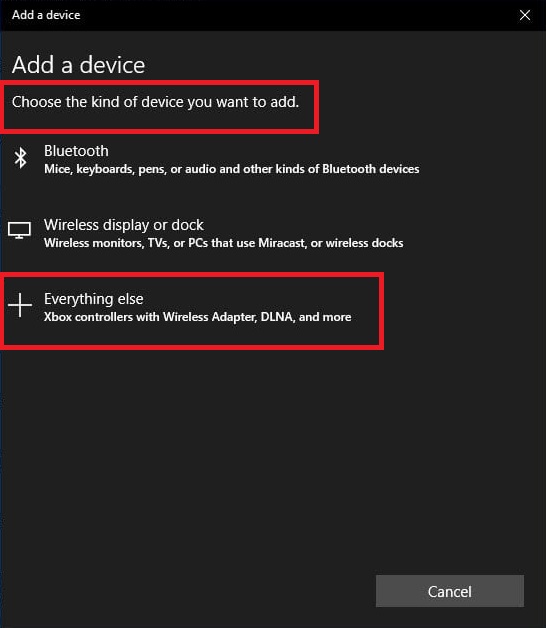
- لإرسال ملف عبر Bluetooth من جهاز كمبيوتر يعمل بنظام Windows 10 ، سيطلب منك النظام تحديد جهاز. أثناء محاولتك مشاركة الملفات ، انقر فوق الخيار المسمى كل شيء آخر.
- سيطلب منك النظام تعيين رمز مرور للأجهزة لإقرانها ، لذا افعل الشيء نفسه.
- الآن ، من جهازك (دعنا نقول جهاز Android) ، حدد الملفات التي تريد مشاركتها.
- بمجرد تحديد الملفات المطلوبة ، انقر فوق مشاركة وحدد خيار Bluetooth .
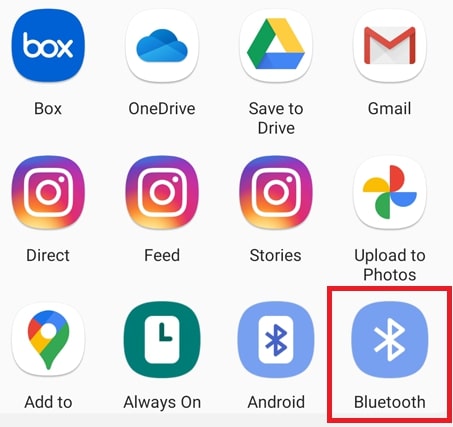
- ابحث عن اسم جهاز الكمبيوتر الشخصي أو الكمبيوتر المحمول الذي يعمل بنظام Windows 10 في إعدادات Bluetooth الخاصة بالهاتف الذكي التي تظهر واضغط عليها.
- أدخل رمز المرور الذي قمت بإعداده مسبقًا ثم انقر فوق زوج للاتصال بجهاز Windows 10.
- بعد أزواج الجهاز ، انقر فوق خيار تلقي الملفات على جهاز الكمبيوتر الشخصي الذي يعمل بنظام Windows.
- الآن تم توصيل جهاز الكمبيوتر الخاص بك الذي يعمل بنظام Windows 10 والهاتف الذكي عبر Bluetooth. ستقوم الأجهزة تلقائيًا بنقل الملفات كما هو مطلوب.
- يمكنك اتباع نفس الخطوات بنمط عكسي لمشاركة الملفات من جهاز كمبيوتر يعمل بنظام Windows إلى جهاز Android الخاص بك .
يمكنك الحصول على الحل الأمثل حول كيفية مشاركة الملفات عبر Bluetooth في نظام التشغيل Windows 10 بمساعدة هذه العملية.
اقرأ أيضًا: تنزيل برنامج تشغيل Bluetooth Peripheral Device Driver لنظام التشغيل Windows 10 و 8 و 7
ماذا تفعل إذا كان البلوتوث لا يعمل؟
إذا كنت لا تزال تتساءل عن كيفية مشاركة الملفات عبر Bluetooth في نظام التشغيل Windows 10 ومواجهة أي مشاكل. ستساعدك هذه المقالات في التخلص من جميع الأخطاء:
- كيفية تشغيل Bluetooth على Windows 10 [الدليل الكامل]
- كيفية تثبيت وتحديث برامج تشغيل Bluetooth في نظام التشغيل Windows 10؟
- إصلاح الاتصالات بأجهزة صوت Bluetooth وشاشات العرض اللاسلكية في Windows 10
كيفية مشاركة الملفات عبر البلوتوث في نظام التشغيل Windows 10: الخلاصة
لذلك كانت هذه جميع الخطوات الأسهل والأكثر أمانًا للإجابة على كيفية مشاركة الملفات عبر Bluetooth في Windows 10. ستساعدك العملية برمتها على مشاركة الملفات كما تريد بين جهاز الكمبيوتر الشخصي الذي يعمل بنظام Windows وجميع أنواع الأجهزة والهواتف الذكية الأخرى.
اتبع هذه الخطوات تمامًا كما هو موضح أعلاه لتحقيق الكمال. تذكر أنك تحتاج إلى جعل جهاز الكمبيوتر الخاص بك والأجهزة الأخرى قابلة للاكتشاف لمشاركة الملفات. إذا كان كلا الجهازين غير قابلين للاكتشاف ، فلا يمكنك الاتصال بالآخر.
بالإضافة إلى ذلك ، يجب عليك تعيين رمز مرور يمكنك تذكره أثناء الاتصال عبر Bluetooth.
على الرغم من أن عملية مشاركة الملفات مع Bluetooth بطيئة بعض الشيء مقارنة بالطرق الأخرى ، إلا أنها قابلة للتطبيق.
نأمل أن تكون قد وجدت الإجابة عن كيفية إرسال ملف عبر Bluetooth من جهاز كمبيوتر يعمل بنظام Windows 10 من هذه الكتابة. إذا كان لديك أي أسئلة ، فاكتب إلينا في التعليقات. اشترك في النشرة الإخبارية من مدونة Techpout وابق على اطلاع دائم بالمدونات والحلول التقنية.
